'>
I Enhedshåndtering, fejl “ Windows har stoppet denne enhed, fordi den har rapporteret problemer. (Kode 43) ”Kan opstå, hvis enhedshardwaren mislykkes, eller hvis enhedsdriveren fejler. For det meste kan geninstallation af driveren løse problemet.

To metoder til at geninstallere driveren
Metode 1: Geninstaller driveren manuelt
Metode 2: Geninstaller driveren automatisk med Driver Easy
Metode 1: Geninstaller driveren manuelt
For at løse dette problem kan du geninstallere driveren manuelt. Følg disse trin:
1) I Enhedshåndtering , højreklik på problemenheden, og klik Afinstaller . Dette er for at afinstallere driveren.(Skærmbilledet nedenfor er taget fra Windows 7.)
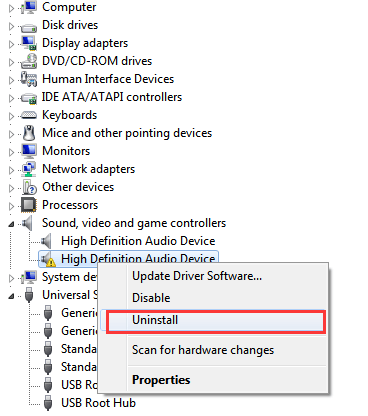
2) En dialogboks vises muligvis, hvor du bliver bedt om at bekræfte installationen. Klik på Okay derefter afinstallerer Enhedshåndtering enheden.
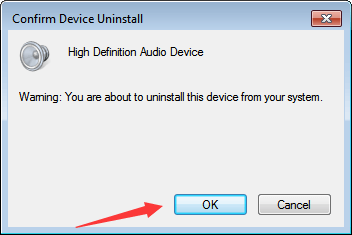
3) Når du har afinstalleret driveren, skal du klikke på Enhedshåndtering Scan efter hardwareændringer i menuen øverst i vinduet. Derefter scanner Enhedshåndtering dit system og geninstallerer enheden automatisk.
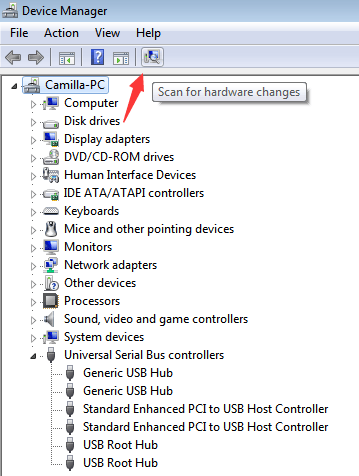
4) Genstart din computer og se om kode 43-fejlen er rettet.
Metode 2: Geninstaller driveren automatisk med Driver Easy
Metode 1 kan hjælpe med at løse problemet, men hvis det ikke gør det, kan du prøve at bruge metode 2 til at geninstallere driveren automatisk med Driver let .
Driver Easy genkender automatisk dit system og finder de rigtige drivere til det. Du behøver ikke vide nøjagtigt, hvilket system din computer kører, du behøver ikke risikere at downloade og installere den forkerte driver, og du behøver ikke bekymre dig om at lave en fejl, når du installerer.
Du kan opdatere dine drivere automatisk med enten GRATIS eller Pro-versionen af Driver Easy. Men med Pro-versionen tager det kun 2 klik (og du får fuld support og en 30-dages pengene-tilbage-garanti):
1) Hent og installer Driver Easy.
2) Kør Driver Easy, og klik Scan nu knap. Driver Easy scanner derefter din computer og opdager eventuelle drivere.
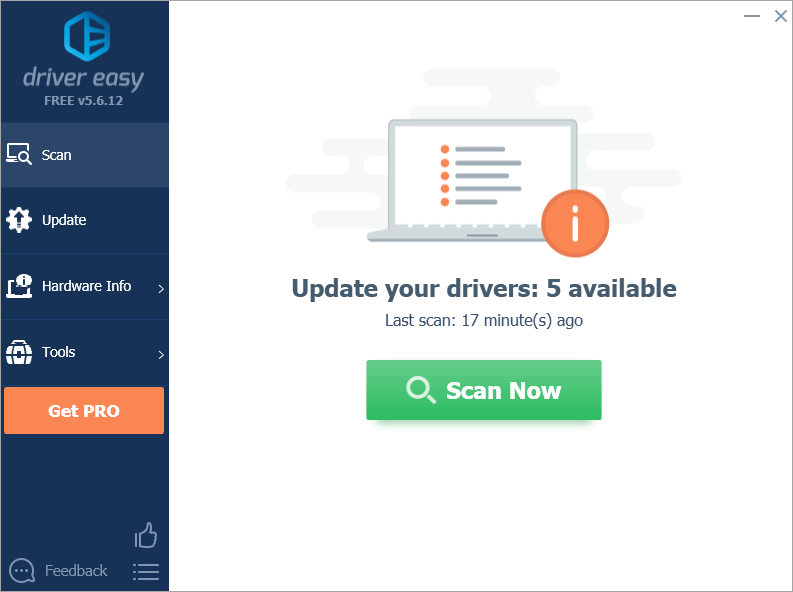
3) Klik på Opdatering knappen ud for problemdriveren for automatisk at downloade den korrekte version af denne driver og derefter installere driveren manuelt (du kan gøre dette med den GRATIS version).
Eller klik Opdater alle for automatisk at downloade og installere den korrekte version af alle de drivere, der mangler eller er forældede på dit system (dette kræver Pro-version - du bliver bedt om at opgradere, når du klikker på Opdater alle).
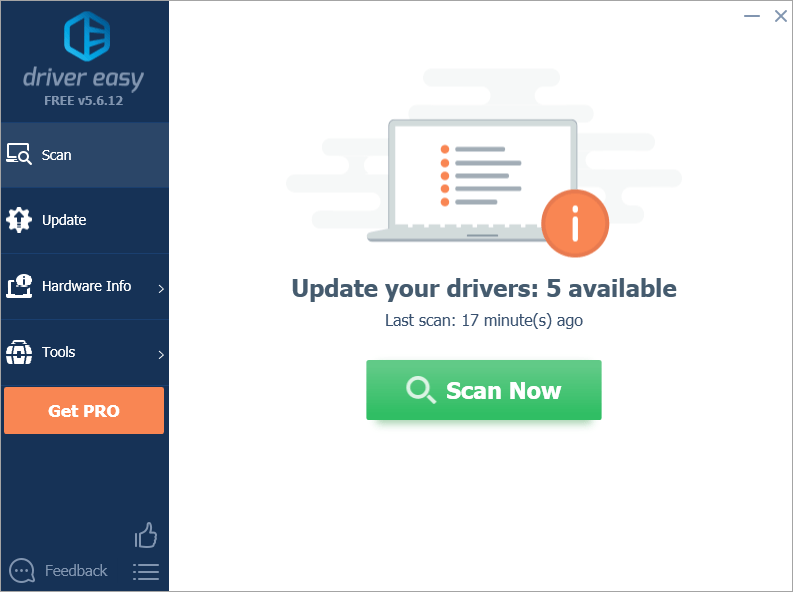
Forhåbentlig finder du trinnene nyttige til løsning af kode 43-fejlen. Hvis du har spørgsmål, ideer eller forslag, er du velkommen til at efterlade en kommentar nedenfor.






